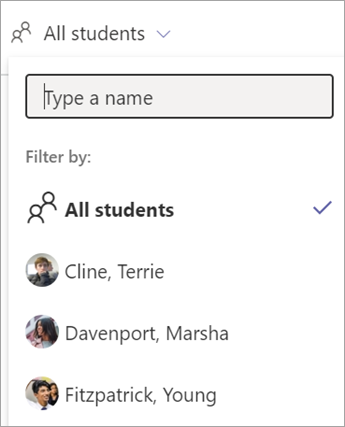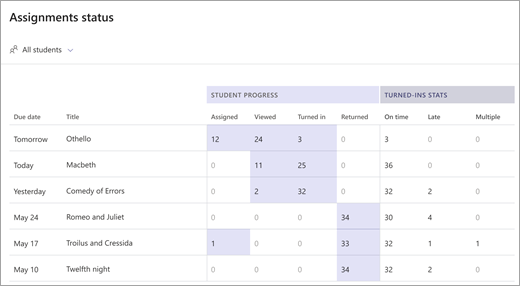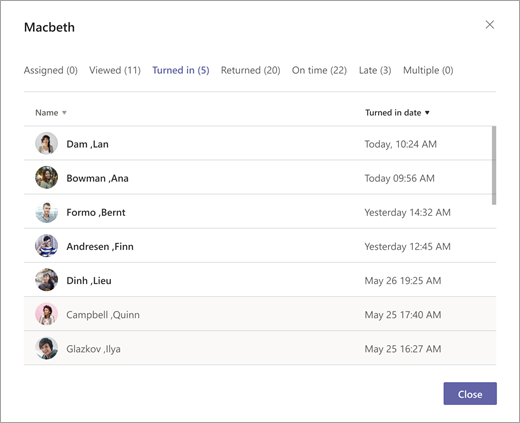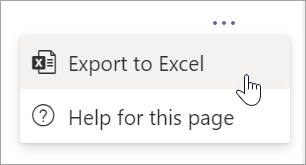รายงานสถานะของงานที่มอบหมายภายในข้อมูลเชิงลึกจะให้ข้อมูลเชิงลึกเกี่ยวกับความคืบหน้าของนักเรียนเกี่ยวกับงานที่มอบหมายที่เฉพาะเจาะจง ปรับปรุงการเรียนรู้ออนไลน์และการศึกษาดิจิทัล เครื่องมือที่มีประสิทธิภาพนี้ช่วยให้นักการศึกษาสามารถตรวจสอบและประเมินว่านักเรียนกําลังพัฒนาการเรียนการสอนอย่างไรสนับสนุนห้องเรียนเสมือนจริงและการศึกษาระยะไกล
ด้วยการใช้ฟีเจอร์นี้ นักการศึกษาสามารถได้รับข้อมูลที่มีค่าเกี่ยวกับประสิทธิภาพของนักเรียน ช่วยในการระบุพื้นที่ที่อาจจําเป็นต้องมีการสนับสนุนหรือการแทรกแซงเพิ่มเติม รายงานสถานะงานที่มอบหมายเป็นคอมโพเนนต์ที่จําเป็นสําหรับการเรียนรู้แบบผสมผสาน การเรียนรู้แบบไฮบริด และแพลตฟอร์มการเรียนรู้จากระบบ e-learning ที่หลากหลาย ซึ่งช่วยให้เข้าใจความคืบหน้าของนักเรียนได้ครอบคลุม
ตัวกรอง
ตามค่าเริ่มต้น รายงานของคุณจะแสดงข้อมูลของนักเรียนทั้งหมด งานที่มอบหมายที่กำลังจะครบกำหนดในเดือนปัจจุบัน และงานที่มอบหมายจาก 2 เดือนที่ผ่านมา คุณสามารถเลือกโหลดการงานที่มอบหมายเพิ่มเติมเพื่อดูงานที่มอบหมายในอดีตเพิ่มเติมในรายงานของคุณได้
เลือก
อ่านข้อมูลของคุณ
-
เลือกตัวเลขเพื่อดูว่าระบบรวมนักเรียนคนไหนไว้ในสถานะของงานที่มอบหมายบ้าง (ดูประเภทของสถานะที่ละเอียดด้านล่าง)
-
เลือกชื่อคอลัมน์ เช่น มอบหมายแล้ว, ดูแล้ว, ส่งงานแล้ว, ส่งคืนแล้ว, ตรงเวลา, ล่าช้า, หลายคอลัมน์ เพื่อจัดระเบียบเซลล์
-
ระบบจะไฮไลต์เซลล์ที่มีข้อมูลที่จะแสดง
คอลัมน์ความคืบหน้าของนักเรียน:
คอลัมน์ภายใต้ ความคืบหน้าของนักเรียน จะแสดงรอบงานที่มอบหมายตั้งแต่เวลาที่คุณมอบหมายงานให้เมื่อคุณให้คะแนน
-
มอบหมาย (คุณมอบหมาย)
-
ดู (นักเรียนดู)
-
ส่งงาน (นักเรียนส่งงาน)
-
ส่งกลับ (คุณเพิ่มคําติชม/คะแนนและส่งกลับไปยังนักเรียน)
คอลัมน์สถิติการส่งงาน:
-
ตรงเวลา (ส่งงานตรงเวลา)
-
ช้า (ส่งงานช้า)
-
หลายครั้ง (นักเรียนส่งงานที่มอบหมายหลายครั้งในรอบคำติชม)
ส่งออกข้อมูล
-
ในรายงานของคุณ ให้เลือกตัวเลือก เพิ่มเติม
-
เลือกส่งออกไปยัง Excel
-
แผ่นงานข้อมูลที่ส่งออกของคุณจะมีรายชื่อนักเรียนและชื่อ เกรด (ถ้ามี) วันครบกําหนด และสถานะการส่งงานของงานที่มอบหมายแต่ละรายการดูกรอบเวลาที่เลือกสําหรับข้อมูลที่ส่งออกของคุณในชื่อไฟล์ Excel
ชั้นเรียนจะใช้กรณีที่คุณสามารถดำเนินการโดยใช้รายงานสถานะของงานที่มอบหมายของคุณ:
-
กรองนักเรียนที่ระบุและดูสถานะการเสร็จสมบูรณ์ของงานที่มอบหมายไม่ว่าพวกเขาจะส่งงานหรือไม่ และตรงเวลาหรือไม่
-
ถ้าวันครบกําหนดสําหรับงานที่มอบหมายใกล้จะใกล้ถึง โปรดติดต่อนักเรียนที่ยังไม่ได้ดู
-
สำหรับนักเรียนที่มักส่งงานที่มอบหมายช้า ให้พูดคุยกับพวกเขาเกี่ยวกับวิธีการจัดการเวลา
เรียนรู้เพิ่มเติม
คู่มือเกี่ยวกับข้อมูลเชิงลึกใน Microsoft Teams สำหรับนักการศึกษา